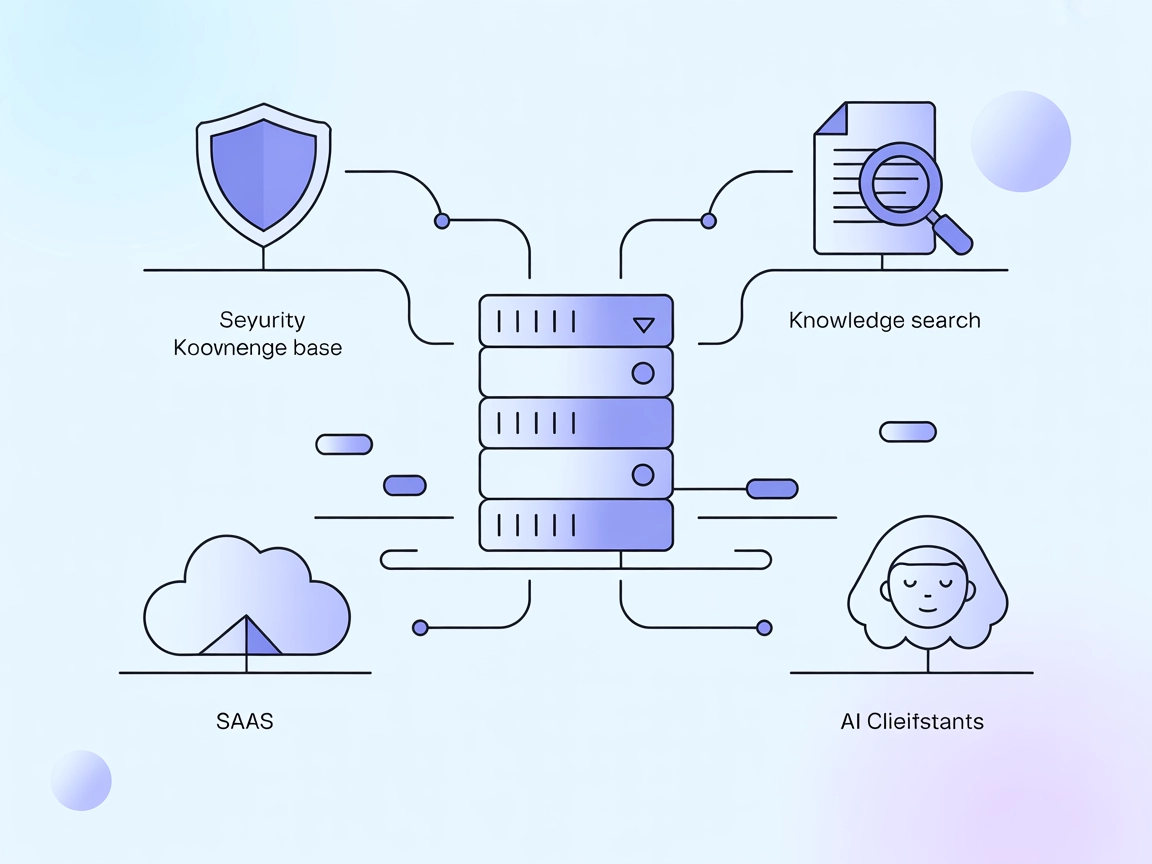
Vectara MCP Server-integration
Vectara MCP Server är en öppen källkodslösning som fungerar som en brygga mellan AI-assistenter och Vectaras Trusted RAG-plattform, vilket möjliggör säker och e...

Koppla FlowHunt med Vectorize MCP Server för sömlös vektorbaserad sökning, förbättrad textextraktion och effektiv datahantering i dina AI-applikationer.
FlowHunt erbjuder ett extra säkerhetslager mellan dina interna system och AI-verktyg, vilket ger dig granulär kontroll över vilka verktyg som är tillgängliga från dina MCP-servrar. MCP-servrar som hostas i vår infrastruktur kan sömlöst integreras med FlowHunts chatbot samt populära AI-plattformar som ChatGPT, Claude och olika AI-redigerare.
Vectorize MCP Server är en implementation av Model Context Protocol (MCP) utformad för att integreras med Vectorize för avancerad vektorsökning och textextraktion. Genom att koppla AI-assistenter till Vectorize-plattformen möjliggör servern förbättrade utvecklingsflöden, såsom hämtning av vektorrepresentationer av data och extrahering av meningsfull textinformation. Detta gör det möjligt för AI-klienter och utvecklare att effektivt utnyttja externa datakällor, utföra sofistikerade vektorbaserade frågor och hantera innehåll för nedströms LLM-interaktioner. Servern är särskilt användbar för uppgifter som kräver semantisk sökning, intelligent kontexthämtning och storskalig datahantering, vilket effektiviserar och förstärker AI-drivna applikationer och arbetsflöden.
Inga promptmallar nämns i repositoryt.
Inga explicita resurser listas eller beskrivs i repositoryfilerna.
Inga specifika verktygsdefinitioner listas i tillgängliga repositoryfiler, inklusive server.py (repo använder en src-mapp, men innehållet visas inte).
VECTORIZE_ORG_IDVECTORIZE_TOKENVECTORIZE_PIPELINE_ID{
"mcpServers": {
"vectorize": {
"command": "npx",
"args": ["-y", "@vectorize-io/vectorize-mcp-server@latest"],
"env": {
"VECTORIZE_ORG_ID": "${input:org_id}",
"VECTORIZE_TOKEN": "${input:token}",
"VECTORIZE_PIPELINE_ID": "${input:pipeline_id}"
},
"inputs": [
{ "type": "promptString", "id": "org_id", "description": "Vectorize Organization ID" },
{ "type": "promptString", "id": "token", "description": "Vectorize Token", "password": true },
{ "type": "promptString", "id": "pipeline_id", "description": "Vectorize Pipeline ID" }
]
}
}
}
{
"mcpServers": {
"vectorize": {
"command": "npx",
"args": ["-y", "@vectorize-io/vectorize-mcp-server@latest"],
"env": {
"VECTORIZE_ORG_ID": "${input:org_id}",
"VECTORIZE_TOKEN": "${input:token}",
"VECTORIZE_PIPELINE_ID": "${input:pipeline_id}"
},
"inputs": [
{ "type": "promptString", "id": "org_id", "description": "Vectorize Organization ID" },
{ "type": "promptString", "id": "token", "description": "Vectorize Token", "password": true },
{ "type": "promptString", "id": "pipeline_id", "description": "Vectorize Pipeline ID" }
]
}
}
}
{
"mcpServers": {
"vectorize": {
"command": "npx",
"args": ["-y", "@vectorize-io/vectorize-mcp-server@latest"],
"env": {
"VECTORIZE_ORG_ID": "${input:org_id}",
"VECTORIZE_TOKEN": "${input:token}",
"VECTORIZE_PIPELINE_ID": "${input:pipeline_id}"
},
"inputs": [
{ "type": "promptString", "id": "org_id", "description": "Vectorize Organization ID" },
{ "type": "promptString", "id": "token", "description": "Vectorize Token", "password": true },
{ "type": "promptString", "id": "pipeline_id", "description": "Vectorize Pipeline ID" }
]
}
}
}
{
"mcpServers": {
"vectorize": {
"command": "npx",
"args": ["-y", "@vectorize-io/vectorize-mcp-server@latest"],
"env": {
"VECTORIZE_ORG_ID": "${input:org_id}",
"VECTORIZE_TOKEN": "${input:token}",
"VECTORIZE_PIPELINE_ID": "${input:pipeline_id}"
},
"inputs": [
{ "type": "promptString", "id": "org_id", "description": "Vectorize Organization ID" },
{ "type": "promptString", "id": "token", "description": "Vectorize Token", "password": true },
{ "type": "promptString", "id": "pipeline_id", "description": "Vectorize Pipeline ID" }
]
}
}
}
Säkra API-nycklar:
API-nycklar och känsliga uppgifter bör anges via miljövariabler i din konfiguration.
Exempel:
"env": {
"VECTORIZE_ORG_ID": "${input:org_id}",
"VECTORIZE_TOKEN": "${input:token}",
"VECTORIZE_PIPELINE_ID": "${input:pipeline_id}"
}
Inputs kan ställas in för att fråga användaren, med password: true för känsliga fält.
Använda MCP i FlowHunt
För att integrera MCP-servrar i ditt FlowHunt-arbetsflöde, börja med att lägga till MCP-komponenten i ditt flöde och koppla den till din AI-agent:
Klicka på MCP-komponenten för att öppna konfigurationspanelen. I systemets MCP-konfigurationssektion, ange dina MCP-serverdetaljer med detta JSON-format:
{
"vectorize": {
"transport": "streamable_http",
"url": "https://yourmcpserver.example/pathtothemcp/url"
}
}
När det är konfigurerat kan AI-agenten nu använda denna MCP som ett verktyg med tillgång till alla dess funktioner och kapaciteter. Kom ihåg att ändra "vectorize" till det faktiska namnet på din MCP-server och ersätt URL:en med din egen MCP-server-URL.
| Sektion | Tillgängligt | Detaljer/Kommentarer |
|---|---|---|
| Översikt | ✅ | Översikt tillgänglig |
| Lista över promptmallar | ⛔ | Inga promptmallar hittades |
| Lista över resurser | ⛔ | Inga explicita resurser listade |
| Lista över verktyg | ⛔ | Inga verktygsdefinitioner i tillgängliga filer |
| Säkra API-nycklar | ✅ | Instruktioner ges för miljövariabler/input-prompter |
| Samplingstöd (mindre viktigt vid utvärdering) | ⛔ | Ej nämnt |
Vectorize MCP Server-projektet är väl dokumenterat vad gäller installation och integration, men saknar tydlig dokumentation eller kod kring promptmallar, resurser eller explicita verktygsdefinitioner i det offentliga repositoryt. Installationen för flera plattformar är stark, men utvecklarcentrerade funktioner och kodnära primitiv (som verktyg och resurser) saknas eller är inte dokumenterade. Överlag är denna MCP praktisk för dem som använder Vectorize men saknar detaljer för bredare MCP-funktionsanvändning.
| Har en LICENSE | ✅ MIT |
|---|---|
| Har minst ett verktyg | ⛔ |
| Antal forkar | 13 |
| Antal stjärnor | 67 |
Vectorize MCP Server kopplar AI-arbetsflöden till Vectorize-plattformen och möjliggör avancerad vektorsökning, semantisk sökning och automatiserad textextraktion. Den gör det möjligt för AI-agenter att använda externa vektordatabaser för kontextmedvetna interaktioner och storskalig datahantering.
Du kan sätta upp Vectorize MCP Server genom att lägga till serverdetaljer i din plattforms konfigurationsfil (Windsurf, Claude, Cursor eller Cline), ange nödvändiga miljövariabler och starta om din plattform. Detaljerade steg-för-steg-anvisningar finns för varje plattform i dokumentationen.
Nyckelanvändningar inkluderar semantisk vektorsökning, automatiserad textextraktion från dokument, realtidsförstärkning av kunskapsbaser, sömlös integration med AI-assistenter och effektiv hantering av storskaliga vektordata.
Ange alltid känsliga uppgifter som VECTORIZE_TOKEN via miljövariabler eller använd konfigurationsfält med lösenordsskydd. Undvik att hårdkoda hemligheter i dina konfigurationsfiler av säkerhetsskäl.
Inga promptmallar eller explicita verktygsdefinitioner ingår i den nuvarande repository-dokumentationen. Det huvudsakliga värdet ligger i möjligheten att koppla till externa vektordatakällor för förbättrade AI-arbetsflöden.
Lås upp avancerad vektorsökning och textextraktion genom att integrera Vectorize MCP Server med FlowHunt. Stärk din AI-agents kapacitet med realtids- och kontextmedveten åtkomst till externa datakällor.
Vectara MCP Server är en öppen källkodslösning som fungerar som en brygga mellan AI-assistenter och Vectaras Trusted RAG-plattform, vilket möjliggör säker och e...
Integrera FlowHunt med Vectorize MCP Server för avancerad vektorsökning, dokumenthämtning och intelligent textektrahering. Superladda din kunskapshantering och ...
ModelContextProtocol (MCP) Server fungerar som en brygga mellan AI-agenter och externa datakällor, API:er och tjänster, vilket gör det möjligt för FlowHunt-anvä...
Cookie-samtycke
Vi använder cookies för att förbättra din surfupplevelse och analysera vår trafik. See our privacy policy.


